Łączenie z komputerem przez BLUETOOTH (Windows)
Parowanie to proces wymagany w celu wzajemnego zapisania informacji na urządzeniach BLUETOOTH, aby umożliwić ich bezprzewodowe połączenie.
Należy sparować urządzenie z głośnikiem, aby umożliwić nawiązanie połączenia BLUETOOTH po raz pierwszy. Te same procedury należy wykonywać w celu sparowania z innymi urządzeniami.
Obsługiwane systemy operacyjne
Windows 10, Windows 8.1, Windows 7 SP1
Przed rozpoczęciem wykonaj poniższe czynności.
-
Umieść komputer w odległości 1 m od głośnika.
-
Podłącz głośnik do gniazdka ściennego za pomocą zasilacza sieciowego USB (dostępnego w sprzedaży) lub podłącz go do uruchomionego komputera. Lub naładuj wbudowany akumulator do wystarczającego poziomu.
-
Przygotuj instrukcje obsługi załączone do komputera, aby móc z nich korzystać.
-
Zatrzymaj odtwarzanie na komputerze.
-
Zmniejsz głośność komputera i głośnika, aby uniknąć nagłego wybuchu głośnego dźwięku z głośnika.
-
Przygotuj się, aby znaleźć głośnik na komputerze.
Dla Windows 10
Wybierz [
 (Action Center)] - [Connect] na pasku zadań w prawym dolnym rogu ekranu.
(Action Center)] - [Connect] na pasku zadań w prawym dolnym rogu ekranu.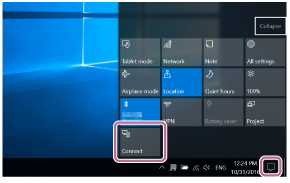
Dla Windows 8.1
Kliknij prawym przyciskiem myszy na [Start], a następnie kliknij [Control Panel].
Kiedy zostanie wyświetlone [All Control Panel Items], wybierz [Devices and Printers].
Jeśli pojawi się ekran [Control Panel] zamiast [All Control Panel Items], wybierz [Large icons] lub [Small icons] z menu [View by] w prawym górnym rogu ekranu.
Dla Windows 7
Kliknij przycisk [Start], a następnie [Devices and Printers].
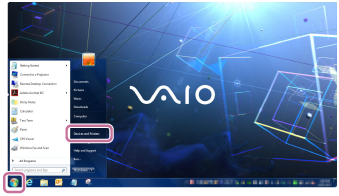
-
Włącz głośnik.
Wskaźnik zasilania/
 (BLUETOOTH) powoli miga na niebiesko.
(BLUETOOTH) powoli miga na niebiesko.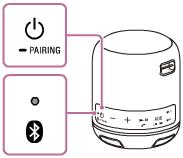
-
Kiedy włączasz głośnik po raz pierwszy od chwili zakupu, wskaźnik zasilania/
 (BLUETOOTH) zacznie szybko migać, a głośnik automatycznie wejdzie w tryb parowania po naciśnięciu przycisku
(BLUETOOTH) zacznie szybko migać, a głośnik automatycznie wejdzie w tryb parowania po naciśnięciu przycisku (zasilanie)/
(zasilanie)/ PAIRING. Przejdź do kroku
PAIRING. Przejdź do kroku .
. -
Po włączeniu głośnika głośnik próbuje nawiązać połączenie BLUETOOTH z ostatnim połączonym urządzeniem BLUETOOTH. Jeśli urządzenie znajduje się w pobliżu i jego funkcja BLUETOOTH jest włączona, połączenie BLUETOOTH zostanie nawiązane automatycznie, a wskaźnik zasilania/
 (BLUETOOTH) będzie się świecić. W takim przypadku należy wyłączyć funkcję BLUETOOTH lub wyłączyć zasilanie aktualnie połączonego urządzenia BLUETOOTH.
(BLUETOOTH) będzie się świecić. W takim przypadku należy wyłączyć funkcję BLUETOOTH lub wyłączyć zasilanie aktualnie połączonego urządzenia BLUETOOTH.
-
-
Naciśnij i przytrzymaj przycisk
 (zasilanie)/
(zasilanie)/ PAIRING aż do momentu, gdy usłyszysz sygnał i wskaźnik zasilania/
PAIRING aż do momentu, gdy usłyszysz sygnał i wskaźnik zasilania/ (BLUETOOTH) zacznie szybko migać na niebiesko.
(BLUETOOTH) zacznie szybko migać na niebiesko.Głośnik przechodzi do trybu parowania.
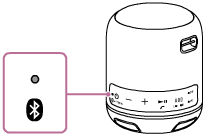
-
Znajdź głośnik na komputerze.
Łączenie głośnika z komputerem przez BLUETOOTH
Dla Windows 10/Windows 8.1
-
Wybierz [Connect] w Action Center w prawym dolnym rogu ekranu.
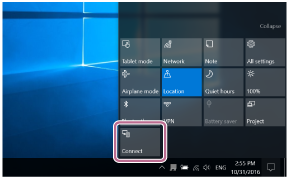
-
Wybierz [SRS-XB12].
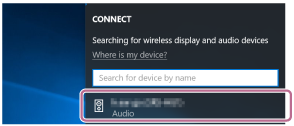
Jeśli [SRS-XB12] nie pojawi się na ekranie, potwórz procedurę od kroku
 .
.Po sparowaniu połączenie BLUETOOTH zostanie nawiązane automatycznie i na ekranie zostanie wyświetlone [Connected music]. Przejdź do kroku
 .
.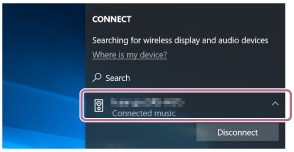
Dla Windows 7
-
Kliknij [Add a device].

-
Wybierz [SRS-XB12] i kliknij [Next].

Jeśli wymagane jest hasło*, wpisz „0000”.
Jeśli nie pojawi się [SRS-XB12], wykonaj operację ponownie od kroku
 .
.* Hasło może być nazywane „kodem dostępu”, „kodem PIN”, „numerem PIN” lub „kluczem dostępu”.
-
Kiedy pojawi się poniższy ekran, kliknij [Close].
Komputer rozpoczyna instalowanie sterownika.
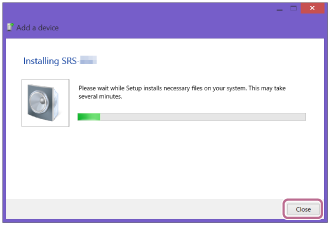
Podczas instalacji symbol „
 ” pojawi się w lewym dolnym rogu ikony [SRS-XB12]. Zniknięcie symbolu „
” pojawi się w lewym dolnym rogu ikony [SRS-XB12]. Zniknięcie symbolu „ ” będzie oznaczać, że sterownik został zainstalowany. Przejdź do kroku
” będzie oznaczać, że sterownik został zainstalowany. Przejdź do kroku .
.
W zależności od komputera instalacja może potrwać stosunkowo długo. Jeśli instalacja sterownika trwa zbyt długo, funkcja automatycznego wyłączania zasilania głośnika spowoduje jego automatyczne wyłączenie. W takim przypadku należy go ponownie włączyć.
-
-
Zarejestruj głośnik na komputerze.
Dla Windows 10
Po sparowaniu połączenie BLUETOOTH zostanie nawiązane automatycznie i na ekranie zostanie wyświetlone [Connected music]. Przejdź do kroku
 .
.Dla Windows 8.1
-
Kliknij prawym przyciskiem myszy na [SRS-XB12] w zakładce [Devices] i wybierz [Sound settings] z menu, które się wyświetli.

-
Potwierdź [SRS-XB12 Stereo] na ekranie [Sound].
-
Jeśli na [SRS-XB12 Stereo] jest symbol zaznaczenia (zielony), przejdź do kroku
 .
.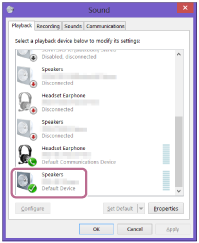
-
Jeśli na [SRS-XB12 Stereo] nie ma symbolu zaznaczenia (zielonego), przejdź do kolejnego kroku (krok 3).
-
Jeśli [SRS-XB12 Stereo] nie jest wyświetlone, kliknij prawym przyciskiem myszy na ekran [Sound] i wybierz [Show Disabled Devices] z menu, które zostanie wyświetlone. Następnie przejdź do następnego kroku (krok 3).
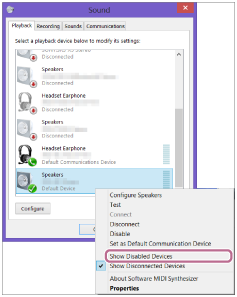
-
-
Kliknij prawym przyciskiem myszy na [SRS-XB12 Stereo] i wybierz [Connect] z menu, które zostanie wyświetlone.

Jeśli głośnik jest połączony, obok [SRS-XB12 Stereo] na ekranie [Sound] będzie widoczny symbol zaznaczenia. Przejdź do kroku
 .
.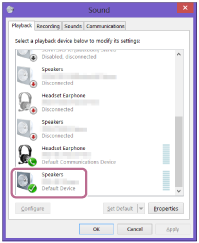
Jeśli nie możesz kliknąć na [Connect] dla [SRS-XB12 Stereo], wybierz [Disable] dla [Default Device], które aktualnie ma symbol zaznaczenia (zielony).

Dla Windows 7
-
Kliknij dwa razy na [SRS-XB12] w zakładce [Devices].
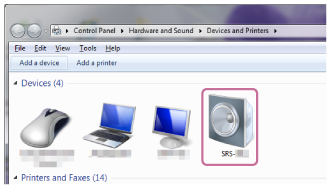
-
Kliknij [Listen to Music].

Jeśli głośnik jest połączony, pojawi się symbol zaznaczenia.

-
-
Sprawdź, czy wskaźnik zasilania/
 (BLUETOOTH) przestał migać i zaczął się świecić.
(BLUETOOTH) przestał migać i zaczął się świecić.Kiedy głośnik jest połączony z komputerem, wskaźnik zasilania/
 (BLUETOOTH) świeci się. Możesz słuchać muzyki itp. z komputera.
(BLUETOOTH) świeci się. Możesz słuchać muzyki itp. z komputera.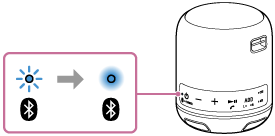
Wskazówka
-
Powyższa procedura jest tylko orientacyjna. Szczegółowe informacje można znaleźć w instrukcji obsługi dołączonej do komputera.
Uwaga
-
Tryb parowania głośnika jest wyzwalany po około 5 minutach i wskaźnik zasilania/
 (BLUETOOTH) powoli miga. Jeśli informacje o parowaniu nie są zapisane w głośniku, na przykład w ustawieniach fabrycznych, tryb parowania nie zostanie wyzwolony. Jeśli tryb parowania zostanie wyzwolony przed zakończeniem procesu, powtórz od kroku
(BLUETOOTH) powoli miga. Jeśli informacje o parowaniu nie są zapisane w głośniku, na przykład w ustawieniach fabrycznych, tryb parowania nie zostanie wyzwolony. Jeśli tryb parowania zostanie wyzwolony przed zakończeniem procesu, powtórz od kroku .
. -
Po sparowaniu urządzeń BLUETOOTH nie trzeba parować ich ponownie, poza następującymi sytuacjami:
-
Informacje o parowaniu zostały skasowane po naprawie itp.
-
Głośnik został już sparowany z 8 urządzeniami i ma zostać sparowane kolejne urządzenie.
Głośnik można sparować z maksymalnie 8 urządzeniami. Jeśli parowane jest nowe urządzenie po sparowaniu 8 urządzeń, urządzenie sparowane wcześniej będzie zastąpione przez nowe.
-
Informacje o parowaniu z głośnikiem zostały skasowane z urządzenia BLUETOOTH.
-
Została wykonana inicjalizacja głośnika.
Wszystkie informacje o parowaniu zostaną skasowane. Po inicjalizacji głośnika może nie być możliwe połączenie go z urządzeniem iPhone/iPod touch lub komputerem. W takim przypadku należy usunąć informacje o parowaniu głośnika na urządzeniu iPhone/iPod touch lub komputerze i ponownie wykonać procedurę parowania.
-
-
Głośnik można sparować z wieloma urządzeniami, ale może on odtwarzać muzykę tylko z jednego sparowanego urządzenia.
-
Hasło głośnika to „0000”. Jeśli ustalone jest hasło inne niż „0000” na urządzeniu BLUETOOTH, nie można wykonać parowania z głośnikiem.
-
Jeśli kabel audio jest podłączony do gniazda AUDIO IN głośnika, gdy głośnik i urządzenie BLUETOOTH zostały połączone przez BLUETOOTH, dźwięk z urządzenia BLUETOOTH nie jest wysyłany przez głośnik (dostępna jest funkcja obsługi bez użycia rąk). Aby słuchać muzyki z urządzenia BLUETOOTH, odłącz kabel audio od gniazda AUDIO IN głośnika.